Ver7.18からクライアント付属の『DA-DisplaySelector』でゲーム画面のサイズを変更できます。
ここではその設定方法について解説していきます。
設定 
- DarkAgesフォルダを開きます。
(Program Files→KRU→DarkAges)

フォルダ内にある『DA-DisplaySelector.exe』を起動します。 - DA-DisplaySelector.exe』を開くと下記画面が出てきます。
画面サイズの変更はここで行います。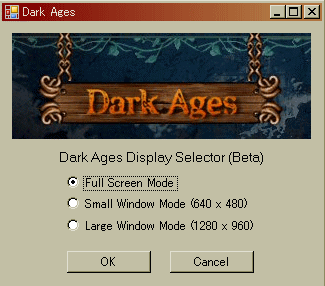 ・『Full Screen Mode』
・『Full Screen Mode』
今までと同じく、全画面サイズです。
・『Small Window Mode(640 x 480)』
小窓の状態でプレイできます。
・『Large Window Mode(1280 x 960)』
Small Window Mode よりもさらに大きな画面でプレイできます。
モニタの解像度が高くない限りは使用できません。 - プレイしたい画面サイズにチェックを入れ、『OK』を押すと設定完了です。
以後『DarkAges.exe』を起動すると、設定したサイズでプレイできます。設定後の変更は何回でも可能です。「Small Window Mode」の実際サイズです。
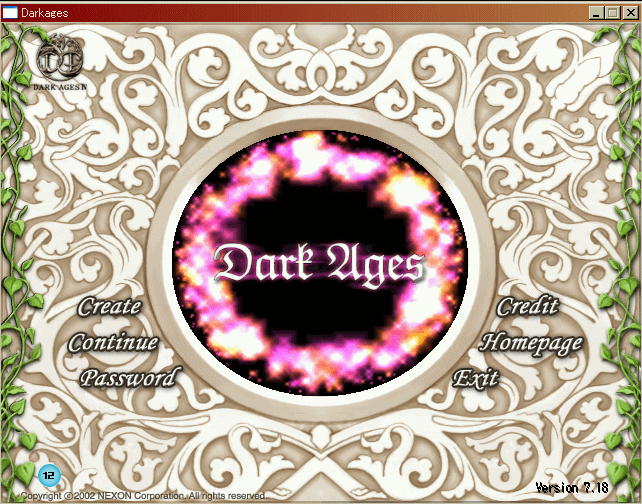
- 補足:多重起動する場合、別ユーザーで起動の方が多いと思いますが
WindowClienの設定も各ユーザーごとにする必要があります。 - DA-DisplaySelector.exeを右クリック⇒別ユーザーで起動
- ちなみにこれは .NET Framework 3.5 がインストールされていないと機能しないです
![[tip]](https://cdn.wikiwiki.jp/to/w/common/image/face/tip.gif?v=4) -- Boos 2009-04-23 (木) 23:35:17
-- Boos 2009-04-23 (木) 23:35:17

 新規
新規 編集
編集 添付
添付 一覧
一覧 最終更新
最終更新 差分
差分 バックアップ
バックアップ 凍結
凍結 複製
複製 名前変更
名前変更 ヘルプ
ヘルプ